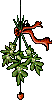SNOW GLOBE

Ringrazio Yvonne Slomp per avermi permesso di tradurre i suoi tutorial.

|
Porta
con te l'immagine per tenere il
segno. |
qui puoi trovare qualche risposta ai tuoi dubbi.
Se l'argomento che ti interessa non è presente, ti prego di segnalarmelo.
Questo tutorial è stato creato con PSP X2, ma può essere eseguito anche con le altre versioni di PSP.
Per tradurlo, ho usato PSP X.
Occorrente:
Materiale qui
I tubes sono di Leny, Guismo e Aclis.
Filtri:
Bordermania qui
VM Distortion qui
VanDerLee Snowflakes qui
Alien Skin Xenofex 2.0 - Constellation qui
Ti servirà anche Animation Shop qui

1. Apri una nuova immagine trasparente 650 x 500 pixels.
2. Imposta il colore di primo piano con #ebf2e5,
e il colore di sfondo con #9abaa3.
3. Passa il colore di primo piano a Gradiente lineare.

4. Riempi
 l'immagine trasparente con il gradiente.
l'immagine trasparente con il gradiente.Effetti>Plugins>VM Distortion - Sausage:
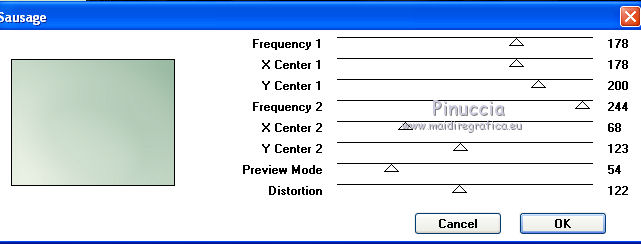
5. Apri il tube "Leny-winter18" e vai a Modifica>copia.
Torna al tuo lavoro e vai a Modifica>Incolla come nuovo livello.
Spostalo
 un po' più a destra.
un po' più a destra.Cambia la modalità di miscelatura di questo livello in Luminanza,
e abbassa l'opacità al 75%.
6. Apri il tube cal_guis_14_07_08_neige_globe e vai a Modifica>copia.
Torna al tuo lavoro e vai a Modifica>Incolla come nuovo livello.
Immagine>Ridimensiona, al 60%, tutti i livelli non selezionato.
Sposta
 il tube a sinistra.
il tube a sinistra.7. Effetti>Effetti 3D>Sfalsa ombra, con il colore #4e613c.

8. Apri il tube aclis-flowers e vai a Modifica>copia.
Torna al tuo lavoro e vai a Modifica>Incolla come nuovo livello.
Immagine>Ridimensiona, al 75%, tutti i livelli non selezionato.
8. Regola>Tonalità e saturazione>Viraggio.

Immagine>Rifletti.
Sposta
 il tube nell'angolo in basso a destra.
il tube nell'angolo in basso a destra.Abbassa l'opacità di questo livello al 60%.
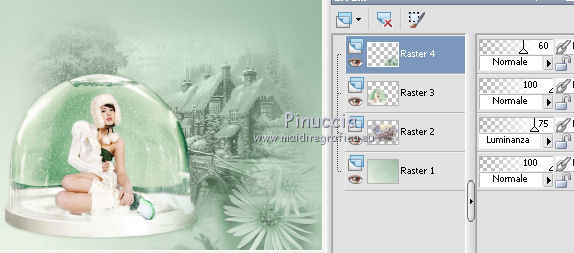
9. Effetti>Effetti 3D>sfalsa ombra, con il colore #4e613c.

10. Attiva lo strumento Testo
 , font Santa.big secret,
, font Santa.big secret,regola la dimensione a seconda del testo e della versione di PSP che stai usando,
chiudi il colore di primo piano e scrivi il tuo testo.
Livelli>Converti in livello raster.
Effetti>Effetti 3D>Sfalsa ombra, con il colore #4e613c.

11. Aggiungi il tuo nome e/o il tuo watermark su un nuovo livello.
12. Immagine>Aggiungi bordatura, 2 pixels, simmetriche con il colore di sfondo.
Immagine>Aggiungi bordatura, 2 pixels, simmetriche con il colore di primo piano.
Immagine>Aggiungi bordatura, 2 pixels, simmetriche con il colore di sfondo.
13. Seleziona il bordo chiaro con la bacchetta magica

Effetti>Plugins>Bordermania - Frame#2:
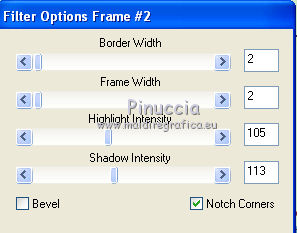
Selezione>Deseleziona.
14. Immagine>Ridimensiona, a 650 pixels di larghezza, tutti i livelli selezionato.
15. Attiva lo strumento Selezione a mano libera
 , da punto a punto,
, da punto a punto,e seleziona il globo come nell'esempio.
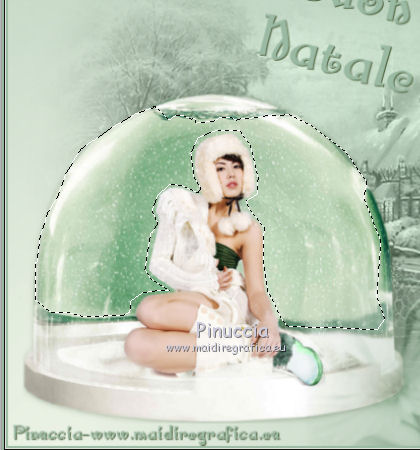
16. Livelli>Duplica, 2 volte e avrai così tre livelli.
17. Attiva il livello inferiore.
Effetti>Plugins>VanDerLee - Snowflakes.
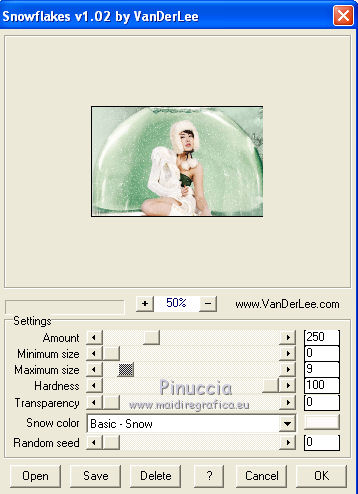
18. Attiva il livello centrale.
Ripeti l'Effetto Snowflakes, cambiando Random seed con 10.
19. Attiva il livello superiore.
Ripeti l'Effetto Snowflakes, cambiando Random Seed con 20.
Selezione>Deseleziona.
22. Salva il lavoro in formato animationpsp.

23. Apri Animation Shop e apri il file che hai appena salvato.
Modifica>Seleziona tutto.
Animazione>Proprietà fotogramma, e imposta la velocità a 20.

Controlla il risultato cliccando su Visualizza
 e salva in formato gif.
e salva in formato gif.Variante con la selezione comprendente anche la donna.


Se hai problemi o dubbi, o trovi un link non funzionante,
o anche soltanto per un saluto, scrivimi
10 Dicembre 2009